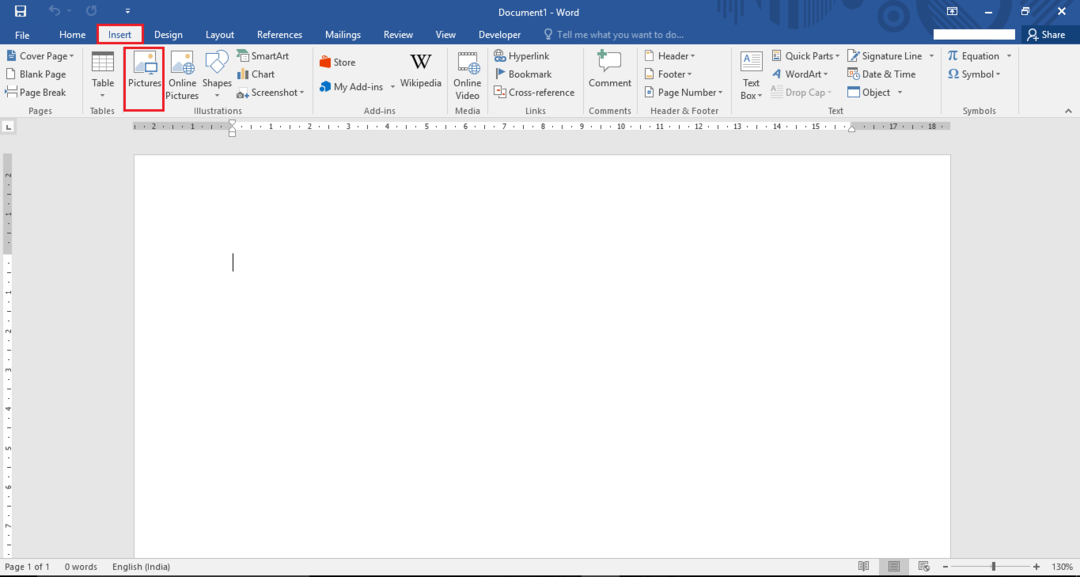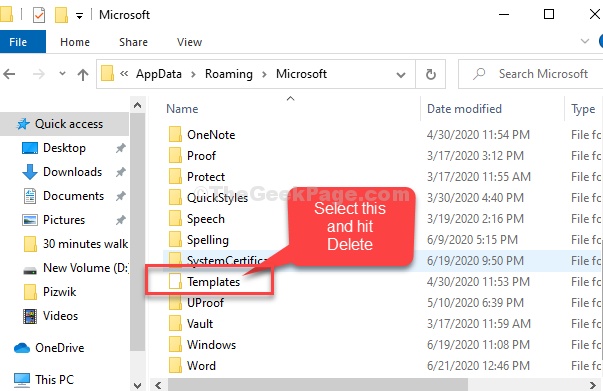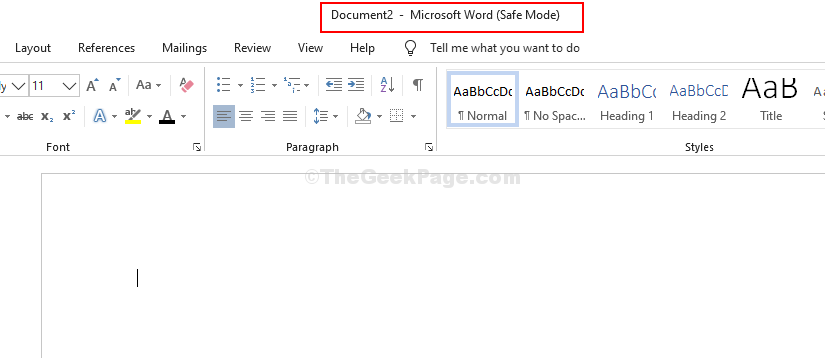לוגו הוא סמל גרפי שהוא שילוב של אותיות, טפסים ותמונות מסוגננות המשמשים לזיהוי חברה, ארגון, מוצר או עסק. לוגו מעוצב היטב עוזר ליצור קשר עם קהל היעד שלך. תוכנות רבות לעיצוב גרפי כמו PHOTOSHOP, ADOBE הן מנצחות בתחום היצירתי והן משמשות בעיקר מעצבים גרפיים מקצועיים. אבל האם אי פעם חשבת להשתמש ב-Microsoft Word כדי לעצב לוגו נהדר לפרויקט המכללה שלך או למותג קטן? אם לא, מאמר זה ייקח אותך לסיור כיצד לעצב לוגו באמצעות Microsoft Word.
תוכן העניינים
למה להשתמש ב-MS Word?
Microsoft Office היא חבילת פרודוקטיביות ולא קבוצה של כלים יצירתיים. MS Powerpoint משמש בעיקר את כולם בכל עת שצריך. אבל אפילו MS Word נמצא בשימוש נרחב ביצירת מסמכי וורד ואפילו ניתן להשתמש בו כדי ליצור לוגו מהמם. הבה נבחן מדוע אנו לא צריכים להתעלם מ-MS Word ביצירת לוגו.
- מיליוני אנשים משתמשים בו בכל רחבי העולם.
- זה מגיע עם מספר כלים שימושיים לעריכת טקסט ותמונות.
- ניתן לשלב בקלות טקסט ותמונה (צורות גיאומטריות) ליצירת קומפוזיציה מאוזנת.
- זה גם מאפשר לך להזיז צורות גיאומטריות, חפצי SmartArt וסמלים בעמוד מסמך.
- ניתן להדפיס נייר מכתבים עם לוגו שפותח ב-Microsoft Word.
- אתה יכול בקלות לשחק עם טקסטורות ורקעים.
Microsoft Word מציעה מגוון רחב של גופנים וצורות מדהימים ליצירת לוגו. כשזה מגיע לעיצוב לוגו, אין כמעט תוכנה נוחה יותר לחובבנים מאשר MS Word. על ידי שילוב של צורות שונות, אובייקטים של WordArt, מילים ותמונות, אתה יכול בסופו של דבר לקבל עיצוב תאגידי טוב למדי.
איך יוצרים לוגו?
שאלתי את הלוגו שלהלן מהאינטרנט כדי שניתן יהיה לשכפל אותו ב-MS Word. בעזרת דוגמה זו, תבינו כיצד וורד מנסה לעצב לוגו. MS Word לא יכול לשכפל אותו בדיוק, אבל הוא ינסה כמיטב יכולתו לעצב.

הכן את מסמך Word
שלב 1: פתח את א חָדָשׁ מסמך MS Word.
שלב 2: עבור אל תצוגה > קווי רשת.
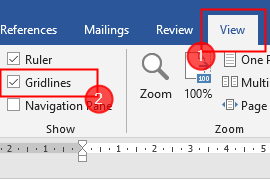
הערה: קווי רשת עוזרים ביישור צורות ואובייקטים אחרים במסמך Word. אתה יכול לראות אותם רק בתצוגת ההדפסה.
שלב 3: כעת, לחץ פריסה > יישור > הגדרות רשת.
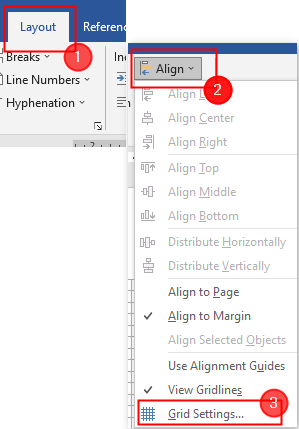
שלב 4: חלון רשת ומדריכים נפתח. הקפד לסמן את התיבות נגד "הצמד אובייקטים לאובייקטים אחרים" ו "הצמד אובייקטים לרשת כאשר קווי הרשת אינם מוצגים". לבסוף, לחץ בסדר.
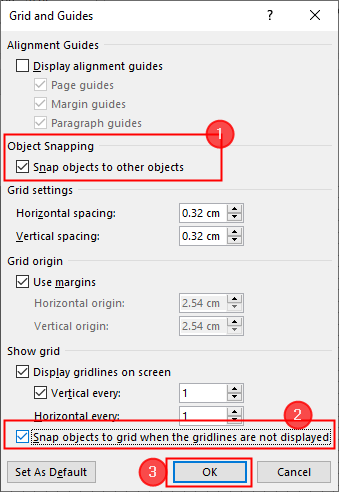
ודא שההגדרות הללו מופעלות ואנחנו נהיה מוכנים לפני שנכניס את הצורות ונתחיל לעצב.
עיצוב הלוגו
שלב 1: עבור אל הוספה > צורות > סגלגל.
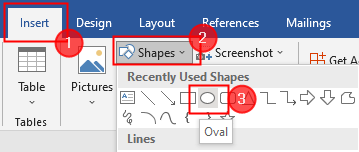
שלב 2: צייר את העיגול על ידי לחיצה ימנית על העכבר וגרירתו. שנה את צבע הקנבס לשחור על ידי לחיצה כפולה על הצורה.
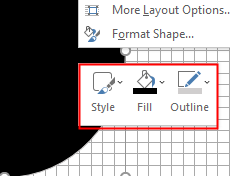
שלב 3: שוב הוספה > צורות (סגלגל). לחץ פעמיים על התמונה כדי לשנות את הסגנון והצבע שלה. הנה, אני משנה את צבע העיגול השני ללבן.
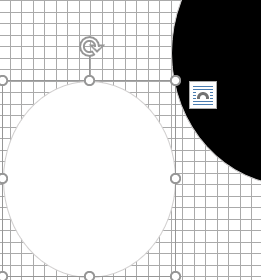
שלב 3: כעת, חופפים את העיגול הלבן על העיגול השחור כפי שמוצג להלן.
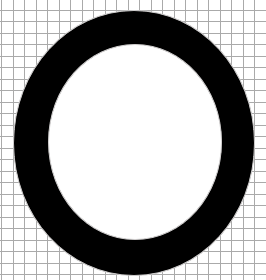
שלב 4: השתמש ב- קֶשֶׁת ו קַו צורות ליצירת משולש כמו להלן. צור שני עותקים מהמשולש הזה.
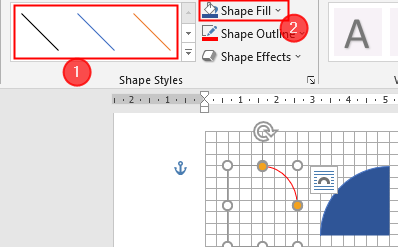
שלב 5: הזז את המשולשים הללו למיקומם כפי שמוצג להלן.
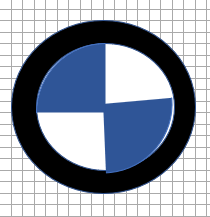
שלב 6: כעת, לחץ על הוסף> WordArt. הקלד את האות "ב" כפי שמוצג מטה. חזור על אותו הדבר עבור שתי האותיות הבאות.
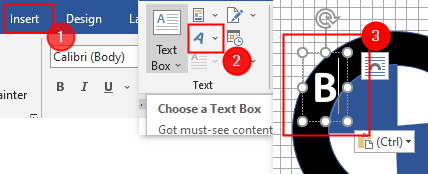
הערה: זהו שלב פשוט והוא מובן מאליו. אתה יכול גם להשתמש בתיבת הטקסט כאן.
שלב 7: לבסוף, הלוגו שנוצר מוצג להלן.
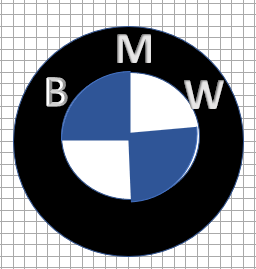
שלב 8: בחר את כל הצורות והטקסט שהוכנסו על ידי לחיצה על "Shift+ קליק שמאלי“. לאחר שכולם נבחרו, לחץ לחיצה ימנית ולחץ על קְבוּצָה לצרף אותם יחד.
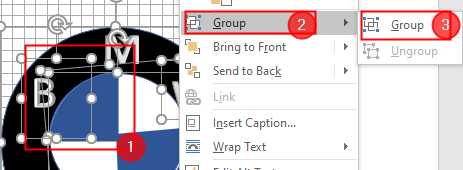
שלב 9: לבסוף, שמור את הלוגו שלך כתמונה. אבל MS word לא יכול לשמור אותם כתמונות. כדי לעשות זאת, לחץ הוסף > צילום מסך > גזירת מסך.
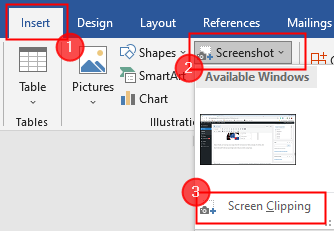
תכונות אחרות של MS Word שבהן אתה יכול להשתמש בעיצוב לוגו
סמלים
ניתן למצוא את אוסף האייקונים החדש תחת תפריט הוספה (זמין רק ב-Microsoft Office 365). בחר מתוך מגוון קטגוריות, כגון אנשים, טכנולוגיה ועסקים. בחר את הסמל שאתה מאמין שניתן להשתמש בו בצורה יצירתית בלוגו.
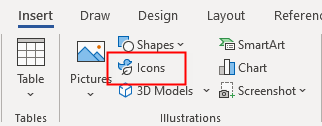
מפת הדמויות
מפת התווים של Windows היא גם מקום מצוין לקבל סמלים עבור הלוגו שלך. גופנים מסוימים מגיעים כברירת מחדל, והם יכולים לעזור לך להמציא פתרונות המצאתיים כאשר אינך מוצא טופס מתאים להשתמש בהם.
כדי לפתוח את מפת התווים, בתיבת החיפוש בשורת המשימות, הקלד את מַפָּה, ובחר מפת דמויות מהתוצאה. העתק את הסמלים הרצויים מהדמות.
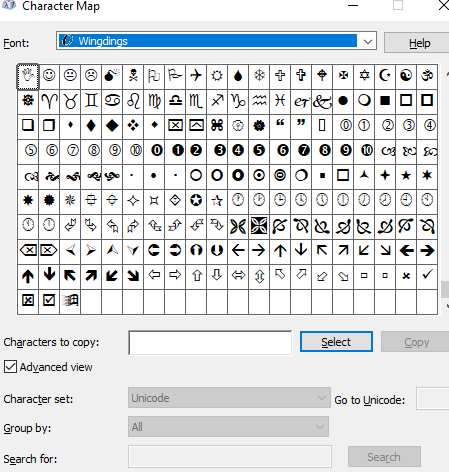
בוצע! ל- Microsoft Word יש כלי עיצוב רבים שיעזרו לך ליצור לוגו ייחודי. תבחין שהתוכנה לא נועדה להיות עורך גרפי. בעזרת מאמר זה תוכלו לחקור את הצד היצירתי שלכם, לנסות ליישם רעיון ולהכיר את מגבלות Word. אתה יכול להשתמש בזה בפרויקטים שלך במכללה כדי ליצור כמה לוגואים פשוטים.
תודה.
הגיבו למטה וספרו לנו כיצד מאמר זה עזר לכם.